重装系统后此电脑图标不见了 win10系统重装后没有显示我的电脑图标的解决方法
更新时间:2024-02-13 14:06:48作者:jiang
在使用Windows 10系统的过程中,有时我们可能会遇到一些问题,其中之一就是重装系统后电脑图标不见了的情况,当我们在桌面寻找我的电脑图标时,却发现它不见了,这无疑给我们的使用带来了一些困扰。不必过于担心,因为这个问题是可以解决的。接下来我们将会介绍一些解决方法,帮助您恢复丢失的我的电脑图标。
1、桌面空白处,右键点击“个性化”;

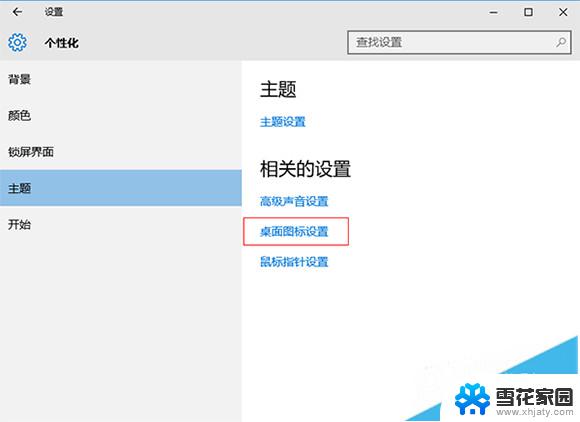
另一种找到桌面图标设置的方法。
大家可以点击左下角的开始菜单,然后点击设置按钮。

这时候打开界面上,大家点击选择个性化按钮打开。
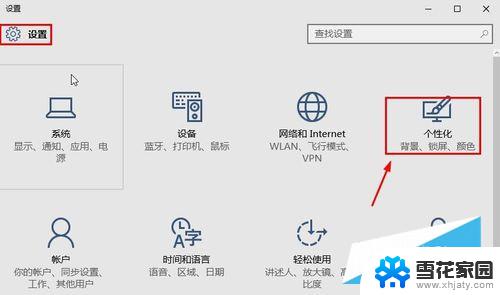
个性化界面点击主题中的桌面图标设置打开。
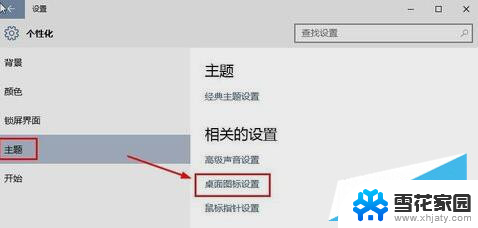
3、勾选所需的桌面图标,比如计算机、网络、用户的文件等。点击确定;
4、回到桌面,可以看到,桌面我的电脑等图标就找回来了。
以上是重装系统后电脑图标消失的所有内容,如果您遇到这种情况,可以按照以上方法解决,希望对大家有所帮助。
重装系统后此电脑图标不见了 win10系统重装后没有显示我的电脑图标的解决方法相关教程
-
 重装了系统没有声音 win10系统重装后无法发出声音的解决方法
重装了系统没有声音 win10系统重装后无法发出声音的解决方法2024-02-10
-
 重装系统连接不上网络 重装系统后电脑无法上网怎么解决
重装系统连接不上网络 重装系统后电脑无法上网怎么解决2024-04-03
-
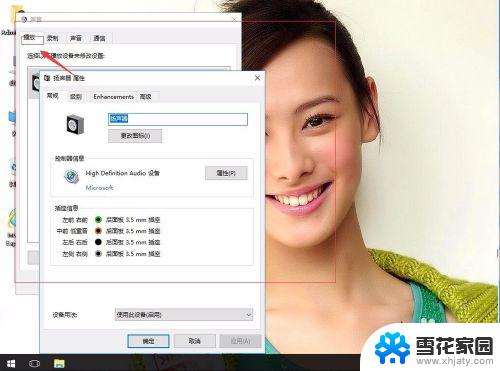 装完win10没有声音 win10系统重装后没有声音的解决步骤
装完win10没有声音 win10系统重装后没有声音的解决步骤2023-09-13
-
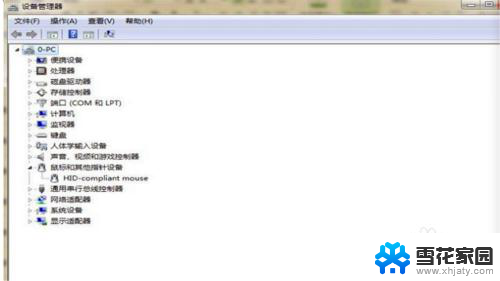 重装系统后鼠标不动了怎么办 重装系统后鼠标键盘无法识别
重装系统后鼠标不动了怎么办 重装系统后鼠标键盘无法识别2024-05-15
- 重装win10系统后无法连接到网络 Win10重装系统后无法联网解决方法
- win7重装系统没声音 win7重装系统后没有声音怎么办
- 重装win10系统启动不了 win10重装系统后黑屏怎么办
- 重装系统后网络设置 Win10重装系统后无法连接网络怎么办
- 联想电脑重装系统之后怎么恢复原来的系统 电脑系统重装后怎么回到初始状态
- 小米电脑如何重装系统 小米电脑重装系统win10图文指导
- 光盘win7系统安装 Win7系统安装图文教程
- iso安装win10系统 iso文件安装系统方法
- win10家庭版怎么下载软件 Win10安装软件步骤
- win11usb经常无法识别 Win11系统安装U盘无法识别解决方法
- 32位系统win10 win10系统32位和64位安装要求区别
- 光盘装系统w7 Win7系统光盘安装教程详解
系统安装教程推荐